ใน Outlook เวอร์ชันก่อนหน้า (Outlook 2007, 2010 และ 2013) คุณมีตัวเลือกในการตั้งค่าและกำหนดค่าบัญชี Exchange ด้วยตนเอง ใน Outlook เวอร์ชันล่าสุด (2016/2019 หรือ 365) ตัวเลือกนี้หายไป (ไม่รองรับการตั้งค่าด้วยตนเอง) และผู้ใช้จำนวนมาก ประสบปัญหาในการตั้งค่า Outlook ด้วย Exchange โดยเฉพาะหากจำเป็นต้องระบุ URL เพื่อเชื่อมต่อกับพร็อกซีเซิร์ฟเวอร์สำหรับ แลกเปลี่ยน.
ใน Outlook 2016/2019 หรือ 365 วิธีเดียวในการตั้งค่าบัญชี Exchange ด้วยตนเองคือการใช้ local ไฟล์การกำหนดค่าในรูปแบบ XML พร้อมข้อมูลทั้งหมดที่จำเป็นในการเชื่อมต่อ Outlook กับ Exchange เซิร์ฟเวอร์ ดังนั้น ในบทช่วยสอนนี้ คุณจะพบคำแนะนำโดยละเอียดเกี่ยวกับวิธีกำหนดค่า Outlook 2016/2019 หรือ 365 ด้วย Exchange โดยใช้ไฟล์ Local XML (หรือที่รู้จักว่า "autodiscover.xml")
วิธีกำหนดค่า Exchange ด้วยตนเองใน Outlook 2016/2019/365 ด้วย Autodiscover.xml
ความต้องการ:
ก่อนที่คุณจะดำเนินการเพิ่มบัญชี Exchange ใน Outlook โดยใช้ขั้นตอนด้านล่าง ตรวจสอบให้แน่ใจว่า:
1. ผู้ใช้สามารถเข้าถึงอีเมลของบริษัทผ่าน OWA แล้ว (เช่น ในที่อยู่ "https://mail.company.com/owa/”).
* บันทึก: เปลี่ยน "mail.company.com” ด้วยชื่อโดเมนของบริษัทหรือที่อยู่เว็บ OWA
2. บริการการค้นหาอัตโนมัติได้รับการกำหนดค่าบน Exchange Server และมีการเผยแพร่ URL การค้นหาอัตโนมัติแล้ว เพื่อตรวจสอบว่า:
ก. นำทางและลองเข้าสู่ระบบด้วยข้อมูลประจำตัวของผู้ใช้ไปยังหนึ่งใน URL ต่อไปนี้:
- https://mail.company.com/autodiscover/autodiscover.xml.
- https://autodiscover.บริษัท.com/AutoDiscover/AutoDiscover.xml
ข. หากหลังจากเข้าสู่ระบบ คุณเห็นหน้าเว็บเหมือนในภาพหน้าจอด้านล่าง (พร้อม 'ErrorCode'=600 และ 'ข้อความ'= คำขอไม่ถูกต้องจากนั้นกำหนดค่าบริการ Autodiscovery สำเร็จ
* บันทึก: หากไม่เห็นหน้าเว็บนี้ ให้ติดต่อผู้ดูแลระบบของบริษัทเพื่อค้นหาที่อยู่ URL การค้นหาอัตโนมัติ
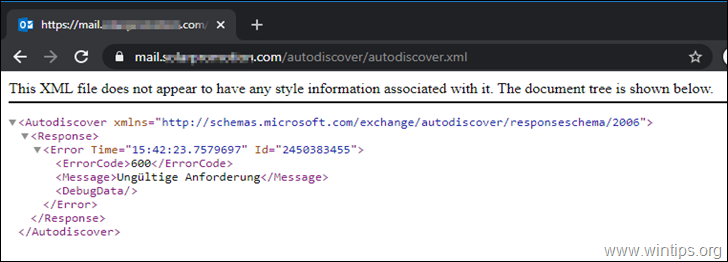
ขั้นตอนที่ 1. สร้างไฟล์ XML การค้นหาอัตโนมัติในเครื่อง
1. ในโฟลเดอร์รูทของไดรฟ์ C: ให้สร้างโฟลเดอร์และตั้งชื่อว่า: ค้นหาอัตโนมัติ
2. เปิด แผ่นจดบันทึก และ คัดลอกวาง ข้อความต่อไปนี้:
1.0 utf-8?>
3.เปลี่ยน "RedirectUrl" พร้อม URL การค้นหาอัตโนมัติของบริษัทคุณ
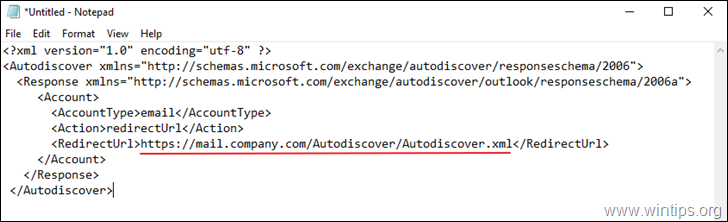
4. บันทึก ไฟล์ในโฟลเดอร์ "C:\Autodiscover" ที่มีชื่อ: autodiscover.xml
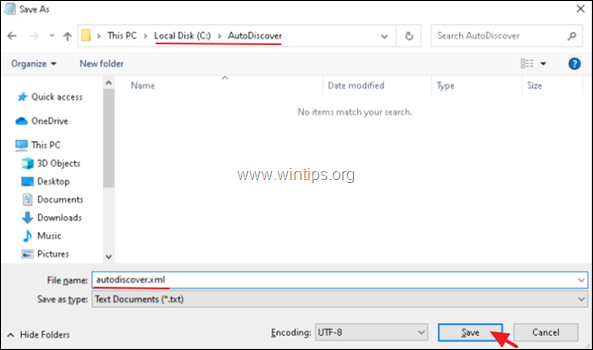
ขั้นตอนที่ 2. กำหนดค่าการค้นหาอัตโนมัติใน Registry
1. เปิด Registry Editor และไปที่ตำแหน่งต่อไปนี้:
- HKEY_CURRENT_USER\Software\Microsoft\Office\16.0\Outlook
2. คลิกขวาที่ Outlook กุญแจและ สร้าง เอ คีย์ใหม่ ด้วยชื่อ: ค้นหาอัตโนมัติ
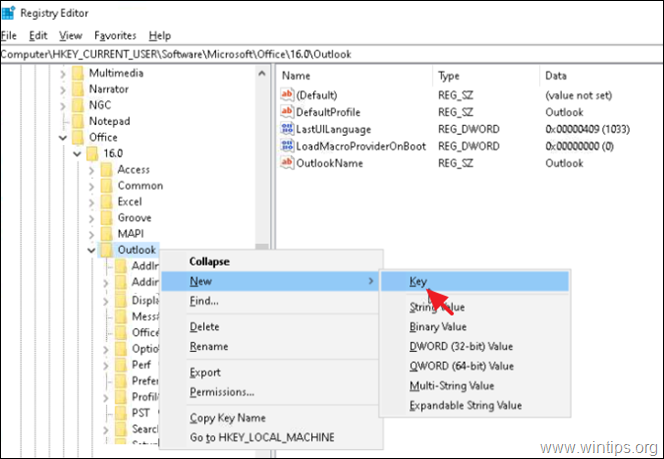
3. จากนั้นเลือก ค้นหาอัตโนมัติ คีย์และที่บานหน้าต่างด้านขวาสร้างค่าต่อไปนี้:
- company.com (REG_SZ) มีค่า: C:\AutoDiscover\autodiscover.xml
- ชอบLocalXML (DWORD) ที่มีมูลค่า: 1
* บันทึก: แทนที่ "company.com" ด้วยชื่อโดเมนของบริษัทของคุณ
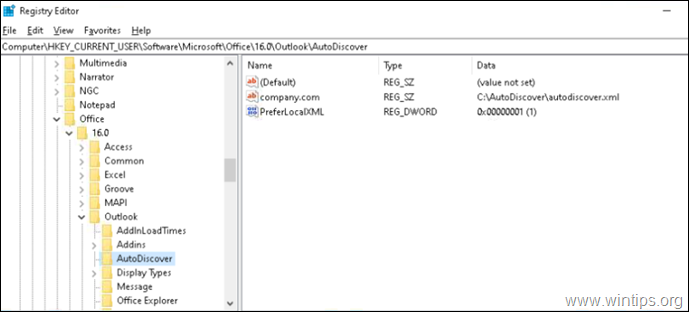
4. ปิดตัวแก้ไขรีจิสทรี
ขั้นตอนที่ 3 ตั้งค่าบัญชี Exchange ใน Outlook
1. เปิด Outlook และจากการตั้งค่าบัญชี ให้เปิด อีเมลใหม่ วิซาร์ดการตั้งค่าบัญชี
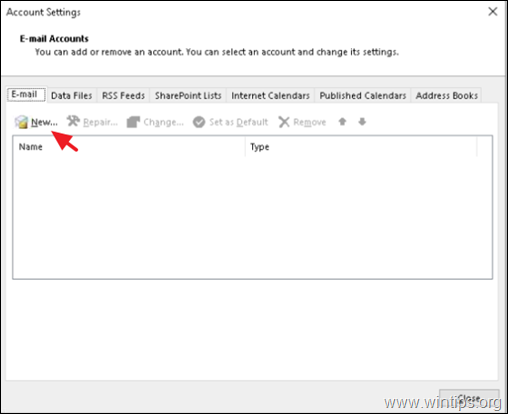
2. ในหน้าจอถัดไป ให้กรอกชื่อผู้ใช้ ที่อยู่อีเมล และรหัสผ่านในช่องที่เกี่ยวข้องและคลิก ถัดไป.
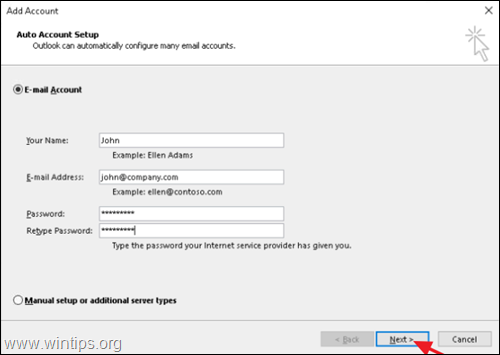
3. หากทุกอย่างถูกต้อง คุณจะถูกขอให้พิมพ์ข้อมูลประจำตัวของผู้ใช้ในโดเมน ถ้าใช่ คลิก ตัวเลือกเพิ่มเติม, พิมพ์ DOMAIN USERNAME และ PASSWORD แล้วคลิก ตกลง, เพื่อเพิ่มบัญชี Exchange ใน Outlook
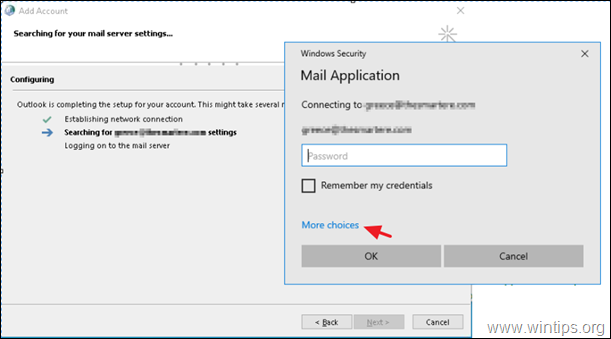
แค่นั้นแหละ!
แจ้งให้เราทราบหากคู่มือนี้ช่วยคุณโดยแสดงความคิดเห็นเกี่ยวกับประสบการณ์ของคุณ กรุณากดไลค์และแชร์คู่มือนี้เพื่อช่วยเหลือผู้อื่น
ทำตามขั้นตอนเหล่านี้ทั้งหมดแล้ว (ซึ่งดูมีแนวโน้มดี) แต่ยังไม่สามารถเชื่อมต่อ Outlook กับการแลกเปลี่ยน EWS ของบริษัทของฉันได้ บัญชี – แม้ว่าจะเชื่อมต่ออย่างง่ายดายโดยใช้ทั้ง Outlook สำหรับ Mac 365 และแอป Windows 10 Mail ดั้งเดิม (และรวมถึง Outlook เว็บแอป) ข้อเสนอแนะเพิ่มเติมใด ๆ ที่จะได้รับการชื่นชม ใน Windows 10 มีตัวเลือกต่าง ๆ สำหรับค่าใน ขั้นตอนที่ 2.3 ดังนั้นคุณอาจต้องระบุเพิ่มเติมหรือไม่